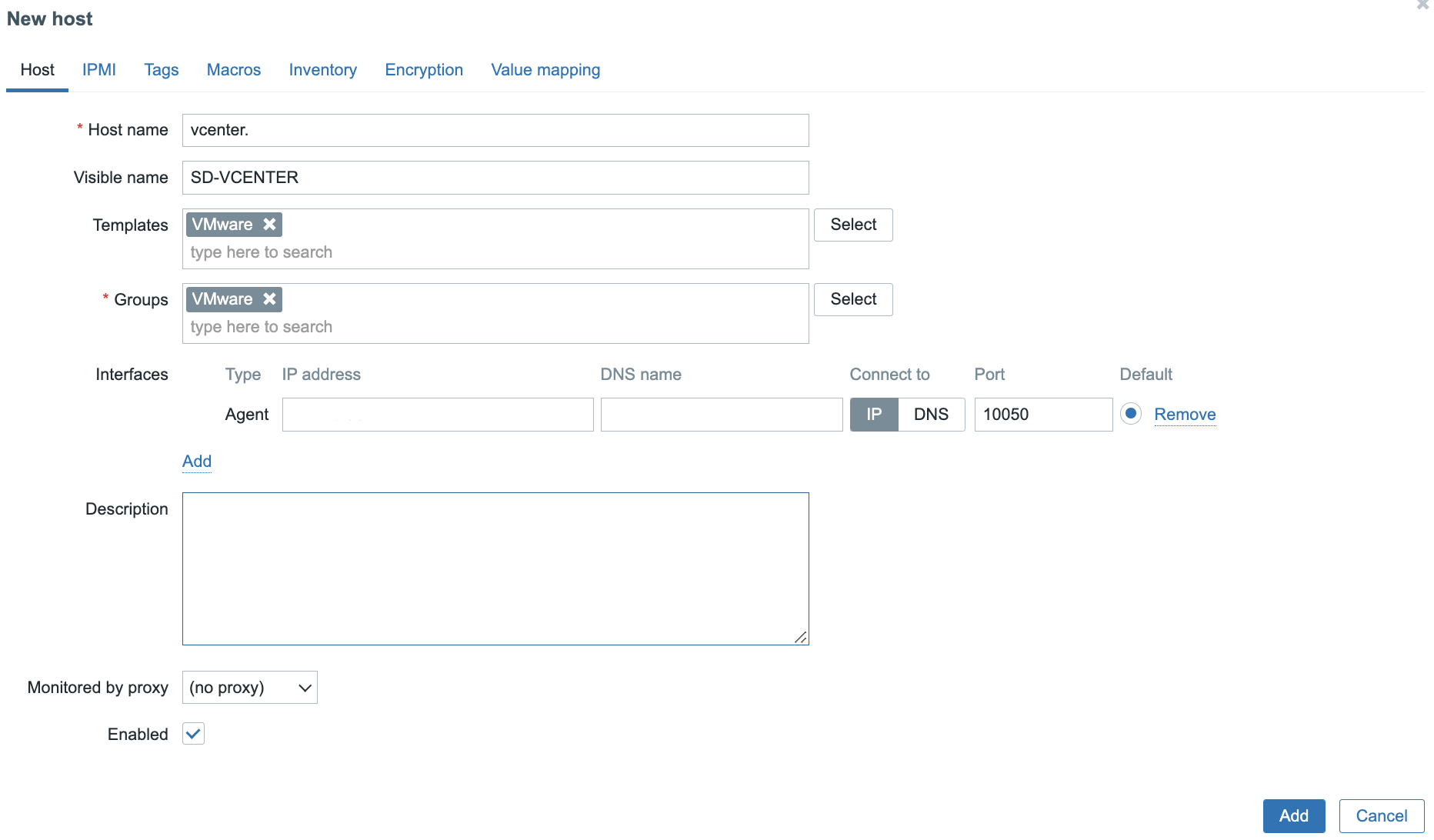VMware мониторинг ESXi, vSphere, VMs
Руководство по настройке мониторинга VMware: отслеживание ESXi, vSphere и виртуальных машин через Zabbix
vSphere представляет собой всю платформу виртуализации облачных вычислений VMware, состоящую из ESXi (гипервизор) и vCenter Server. Его цель — позволить вам агрегировать и виртуализировать ресурсы базового физического оборудования и предоставлять пулы виртуальных ресурсов для вашего центра обработки данных.
ESXi (гипервизор) — это уровень виртуализации, работающий непосредственно на физических серверах. Его основная функция заключается в абстрагировании ресурсов хоста, таких как ЦП, память и емкость хранилища, в несколько виртуальных машин (ВМ).
vCenter Server — это центральная точка для подготовки, настройки и управления виртуальной инфраструктурой. Функционал vCenter позволяет отслеживать производительность, настраивать уведомления и управлять правами доступа.
Для стабильной работы необходимо контролировать работу всех элементов системы, чем мы и займёмся.
Подготовка Zabbix и vCenter для мониторинга
- Создадим пользователя в VMware vCenter
Zabbix отслеживает VMware с помощью службы API (SDK), поэтому обязательно создаём действительного пользователя в vCenter, которого может использовать на сервере Zabbix.
- Обновляем настройки Zabbix сервера. Редактируем файл
/etc/zabbix/zabbix_server.confи обновляем следующие параметры:
1 | StartVMwareCollectors=3 |
Кроме того, необходимо убедиться, что у нас достаточно большой кэш конфигурации, иначе получим сообщение об ошибке zbx_mem_realloc(): out of memory
Перезагружаем сервис Zabbix после изменения настроек.
- Внесём пользователя в настройки шаблона VMware в Zabbix
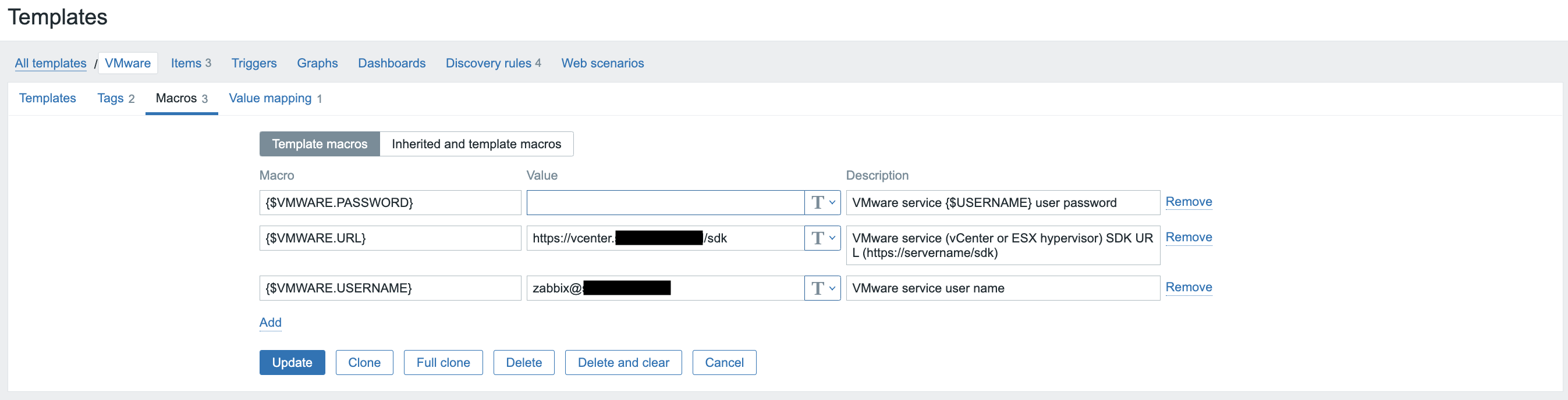
Информация
В настройках шаблона «VMware» в «Discovery rules» отключить «Discover VMware hypervisors», поскольку хосты ESXi будем добавлять отдельно.
Настройка ESXi
Создаем пользователя в ESXi: «HOST» => «MANAGE» => «SECURITY & USERS» => «USERS»
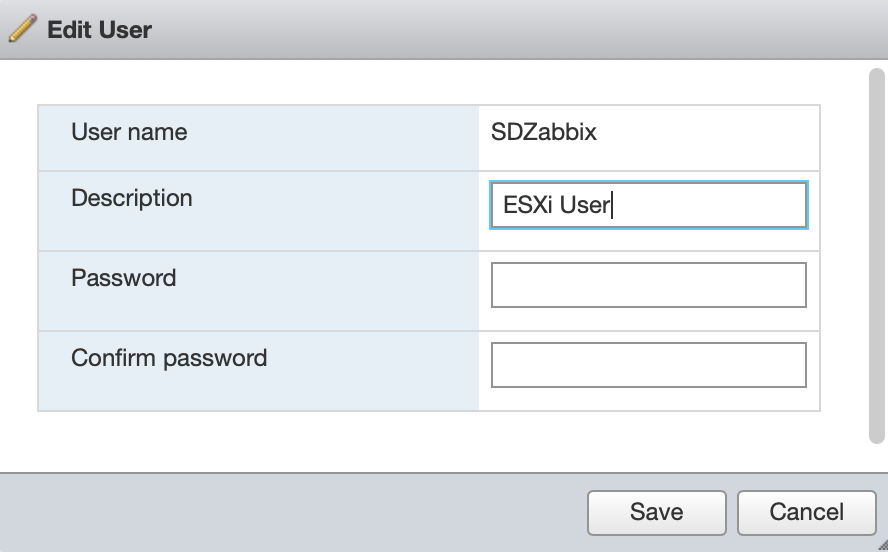
Далее присваиваем права на пользователя, для мониторинга достаточно Read-only: «HOST» => «ACTIONS» => «PERMISSIONS»
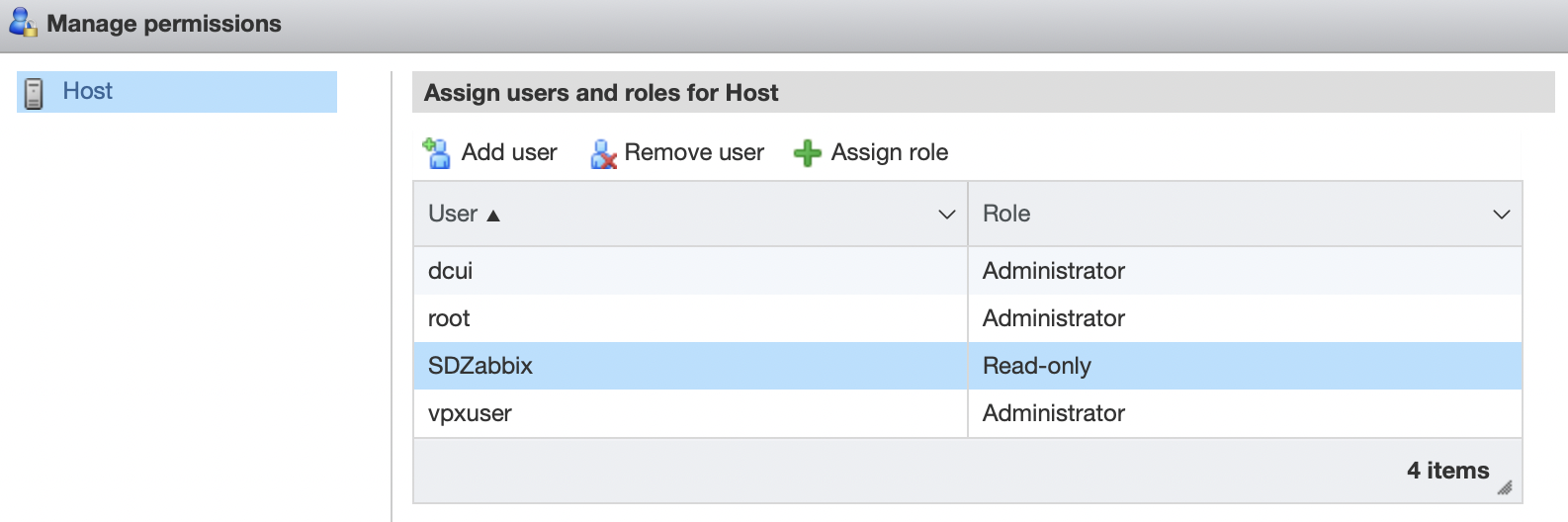
Проверим запущен ли сервис Managed Object Browser, если нет то запустим. Для этого переходим в «HOST» => «MANAGE» => «SYSTEM» => «ADVANCED SETTINGS»
Находим параметр Config.HostAgent.plugins.solo.enableMob и включаем его.
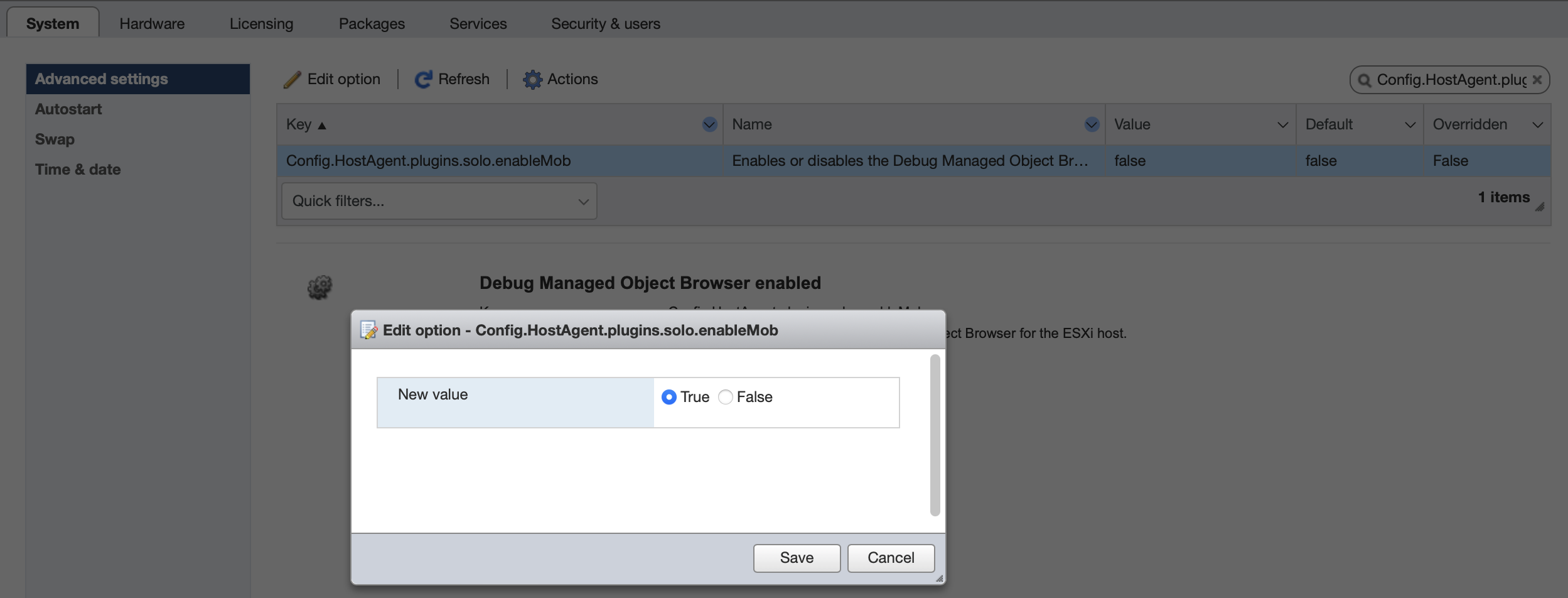
Для проверки, что всё получилось, переходим по адресу https://esxi_server_fqdn/mob/?moid=ha-host&doPath=hardware.systemInfo, должен открыться Managed Object Browser. После авторизации попадёте в раздел информации хоста.
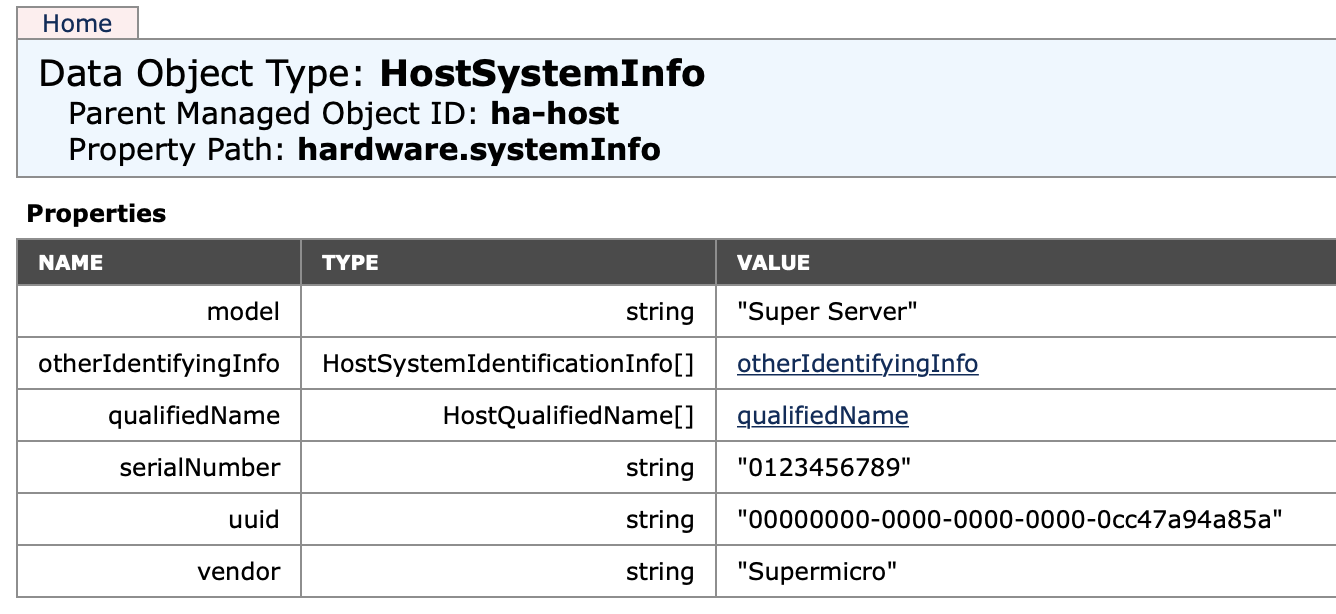
Скопируйте значение UUID, оно нам пригодится в дальнейшем.
Добавляем хост в Zabbix
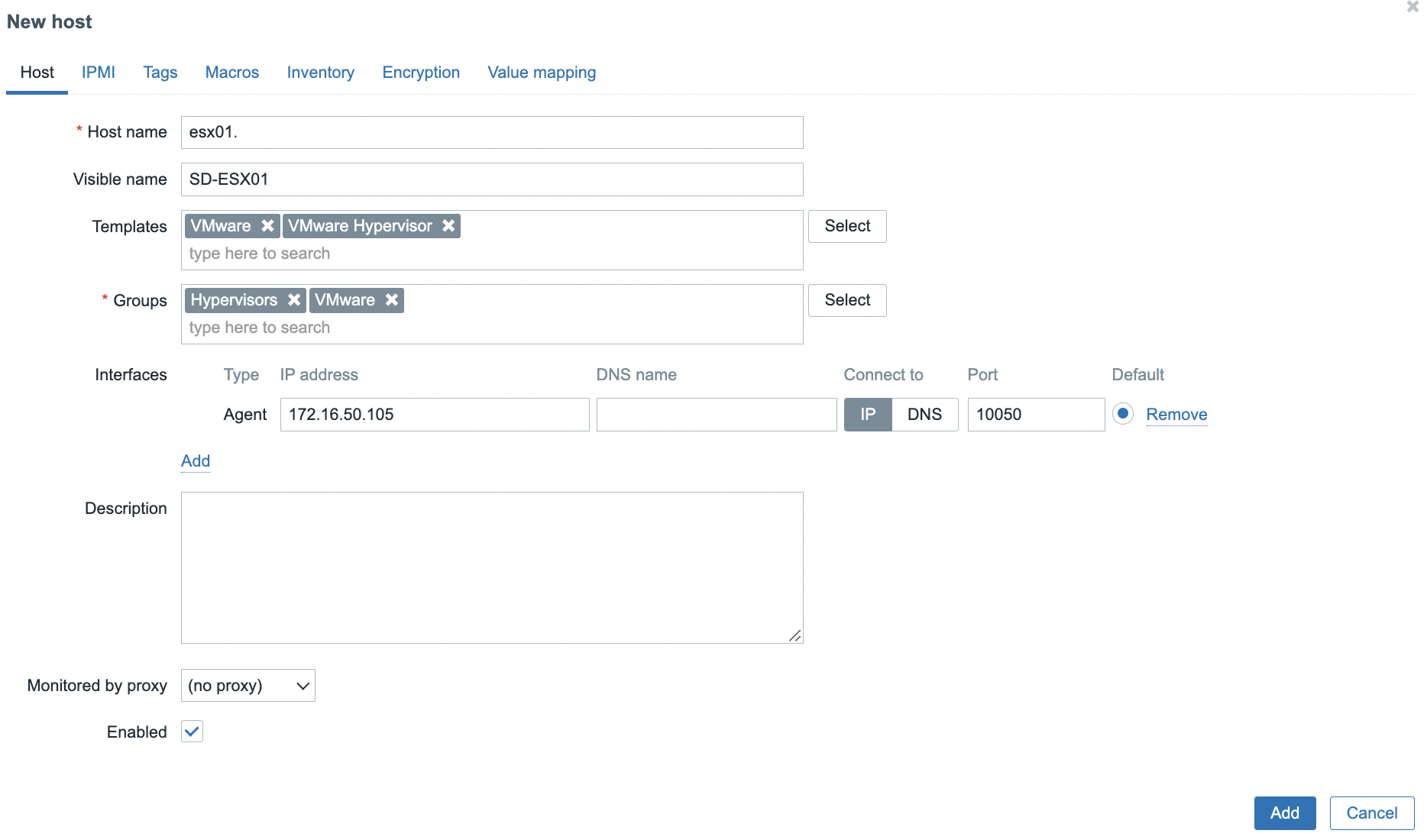
На вкладке «Macros» заполняем:
- {$VMWARE.HV.UUID} - ранее полученный UUID хоста;
- {$VMWARE.PASSWORD} - пароль RO пользователя для Zabbix;
- {$VMWARE.URL} - URL на SDK хоста;
- {$VMWARE.USERNAME} - имя RO пользователя для Zabbix.
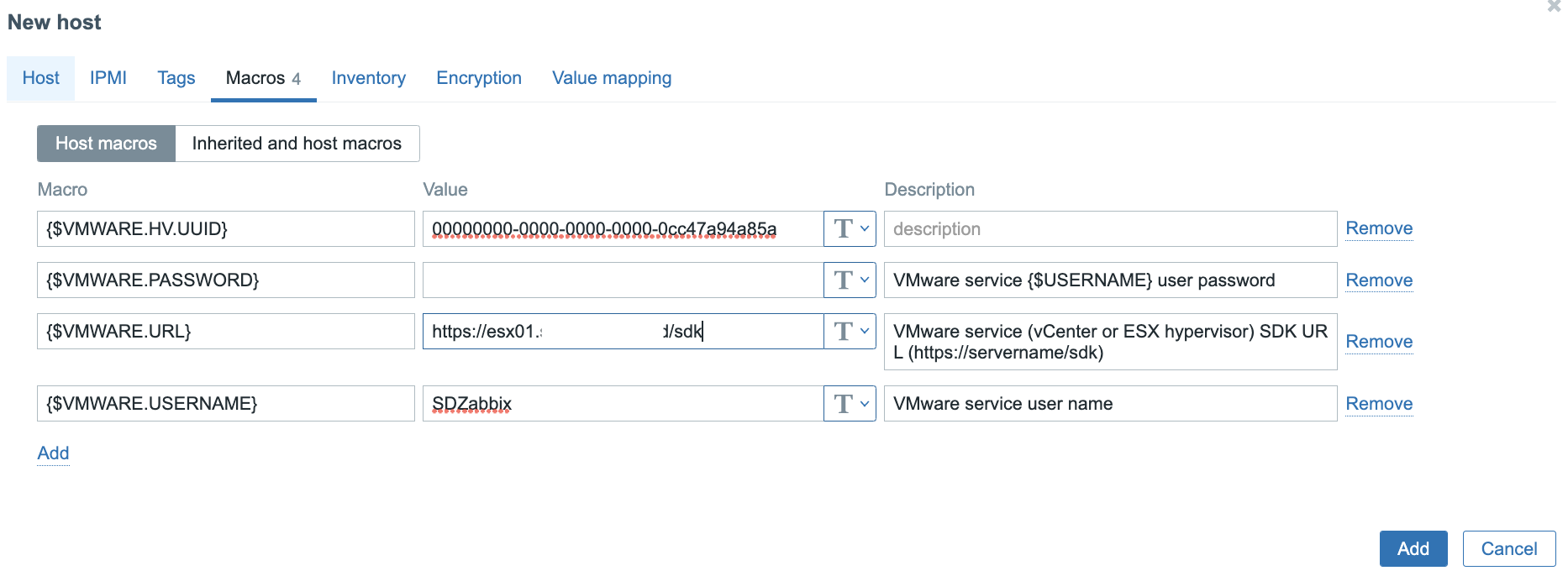
Спустя несколько минут после добавления начнут появляться данные. Проверить это можно в «Latest Data» отфильтровав поиск по хосту.
Добавляем vCenter Server в Zabbix